Możesz uruchomić różne skany, aby zlokalizować wirusa na CMD
- Jeśli chcesz uruchomić skanowanie antywirusowe z CMD, zobaczysz, że jest to całkiem łatwe.
- Upewnij się, że wpisujesz poprawne polecenia w aplikacji Command Prompt, w przeciwnym razie wywołasz błąd nierozpoznanego polecenia.
- Uruchamianie pełnych skanów dostarcza szerszych informacji na temat stanu bezpieczeństwa systemu.
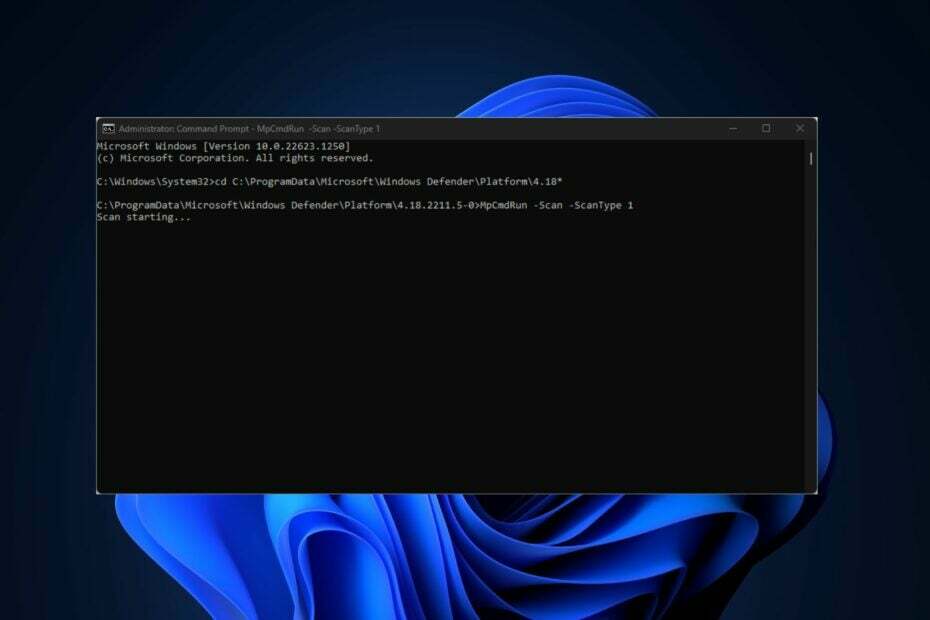
Windows Defender to podstawowe narzędzie bezpieczeństwa systemu Windows. Czasami możesz nie mieć dostępu do GUI i musisz uzyskać dostęp do programu Windows Defender bezpośrednio z wiersza polecenia. W tym artykule znajdziesz najlepsze sposoby uruchamiania skanowania antywirusowego z CMD.

Zabezpiecz swoje urządzenia za pomocą wielokrotnie nagradzanej technologii cyberbezpieczeństwa.
4.9/5
sprawdź ofertę
►

Zachowaj bezpieczeństwo dzięki przełomowej technologii wykrywania AI i zapobiegania.
4.8/5
sprawdź ofertę
►

Bezpiecznie przeglądaj sieć na maksymalnie 3 urządzeniach w systemach Windows, Mac, iOS lub Android.
4.5/5
sprawdź ofertę
►

Najlepsze narzędzie zabezpieczające do intensywnej aktywności związanej z przeglądaniem.
4.3/5
sprawdź ofertę
►

Zapobiegaj naruszeniom danych i infekcjom złośliwym oprogramowaniem dzięki przyjaznym dla użytkownika kontrolom.
4.0/5
sprawdź ofertę
►
Czy mogę zlokalizować wirusa za pomocą wiersza polecenia?
Krótka odpowiedź brzmi: tak; możesz określić, czy twój system jest zainfekowany wirusem bezpośrednio z wiersza polecenia. Praktycznie wszystkie czynności, które wykonujesz w swoim GUI, możesz wykonać za pomocą wiersza poleceń, np Resetowanie adresu IP, wyszukiwanie plików, zmiana serwerów DNSitp.
Lokalizowanie wirusów i złośliwego oprogramowania za pomocą wiersza polecenia nie jest tak intuicyjne, jak w przypadku interfejsu GUI. Jednak dzięki odpowiednim krokom i wskazówkom możesz osiągnąć dokładne wyniki na terminalu, który zwykle otrzymujesz w GUI.
Jedną rzeczą, na którą należy zwrócić uwagę podczas obsługi narzędzia antywirusowego z wiersza poleceń, jest to, że skany generowane z terminala dostarczają jedynie raportów o wirusach znalezionych w systemie; nie usunie ich ani nie podda kwarantannie, w przeciwieństwie do GUI.
Po wykryciu wirusa z aplikacji Command Prompt, musisz go usunąć ręcznie.
Jak mogę uruchomić skanowanie antywirusowe z CMD?
- wciśnij Okna klawisz + S, Wpisz wiersz polecenia, kliknij prawym przyciskiem myszy wyświetlany wynik i wybierz Uruchom jako administrator.
- w Kontrola konta użytkownika okno, wybierz Tak.
- W oknie CMD wpisz następujące polecenie, aby przejść do katalogu Microsoft Antivirus:
cd C:\ProgramData\Microsoft\Windows Defender\Platform\4.18* - Po przejściu do katalogu Windows Defender wpisz następujące polecenie, aby uruchomić szybkie skanowanie:
MpCmdRun.exe -Skanowanie -Typ skanowania 1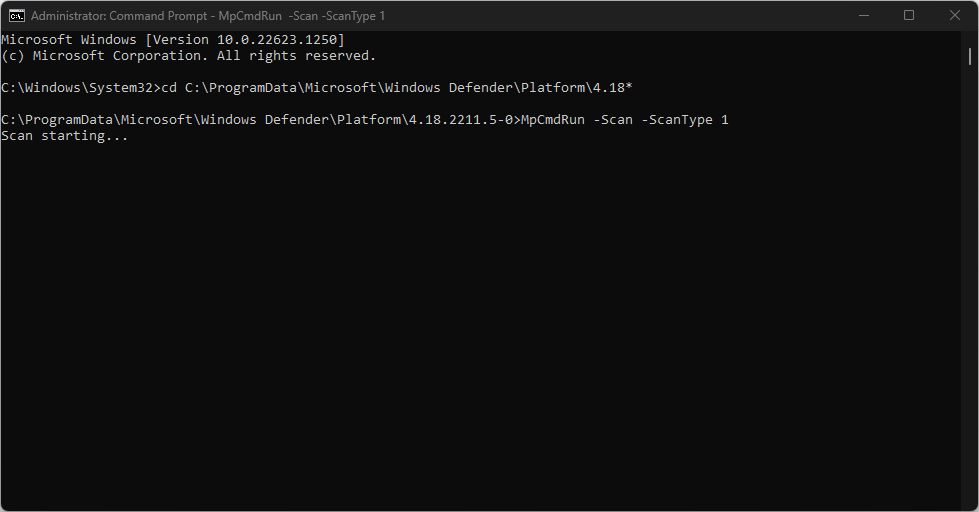
- Jeśli chcesz uruchomić pełne skanowanie, wpisz następujące polecenie i naciśnij Wchodzić:
MpCmdRun.exe -Skanuj -ScanType 2 - Jeśli musisz zatrzymać skanowanie w trakcie, naciśnij klawisz kontrolny + C aby zakończyć skanowanie.
Podobnie jak w aplikacji GUI, zobaczysz raport z postępu skanowania. Podobnie jak w przypadku aplikacji Windows Defender, uruchomienie szybkiego skanowania powinno zająć tylko kilka minut, w zależności od rozmiaru plików przechowywanych na komputerze.
Porada eksperta:
SPONSOROWANE
Niektóre problemy z komputerem są trudne do rozwiązania, zwłaszcza jeśli chodzi o uszkodzone repozytoria lub brakujące pliki systemu Windows. Jeśli masz problemy z naprawieniem błędu, Twój system może być częściowo uszkodzony.
Zalecamy zainstalowanie Restoro, narzędzia, które przeskanuje Twoją maszynę i zidentyfikuje usterkę.
Kliknij tutaj pobrać i rozpocząć naprawę.
Są przypadki, w których chcesz uruchomić pełne skanowanie antywirusowe. Uruchomienie pełnego skanowania antywirusowego gwarantuje, że wszystkie sektory komputerów zostaną w pełni przeskanowane. Takie skanowanie zajmuje dużo czasu, ale jest bardziej wydajne.
Jak uruchomić niestandardowe skanowanie z CMD?
- Kliknij Początek przycisk, typ cmdi wybierz Uruchom jako administrator otworzyć podwyższenie Wiersz polecenia okno.
- Wpisz następujące polecenie i naciśnij Wchodzić:
MpCmdRun.exe -Skanuj -ScanType 3 -ŚCIEŻKA DO PLIKU - Upewnij się, że wymieniasz ŚCIEŻKA ze ścieżką do folderu, który chcesz przeskanować. Na przykład, jeśli chcesz przeskanować pulpit w poszukiwaniu wirusów, użyjesz polecenia:
MpCmdRun.exe -Scan -ScanType 3 -Plik C:\Użytkownicy\TWOJE NAZWISKO\Desktop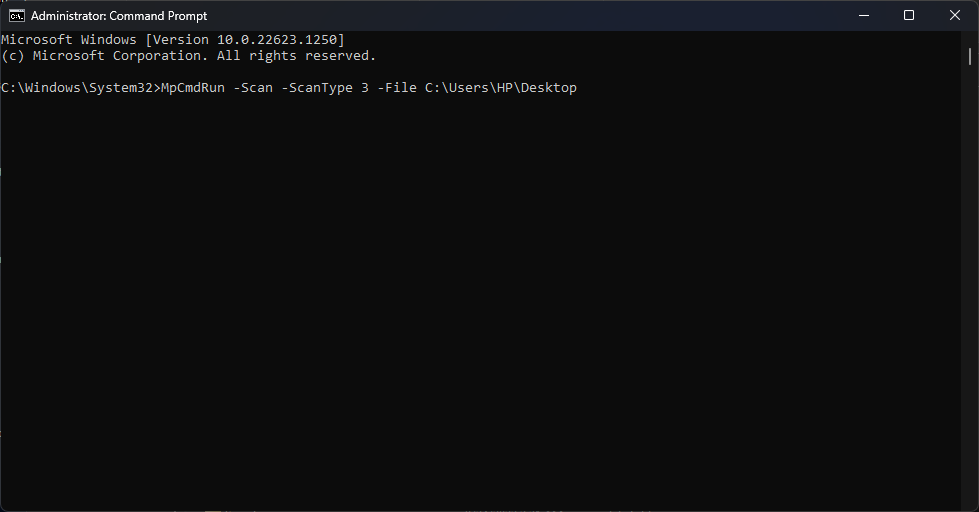
- Upewnij się, że zmieniłeś TWOJE NAZWISKO na swoją nazwę użytkownika.
Jak uruchomić skanowanie sektora rozruchowego
- Okna klawisz + S, Wpisz wiersz polecenia, kliknij prawym przyciskiem myszy wyświetlany wynik i wybierz Uruchom jako administrator.
- Wpisz następujące polecenie i naciśnij Wchodzić:
MpCmdRun.exe -Scan -ScanType -BootSectorScan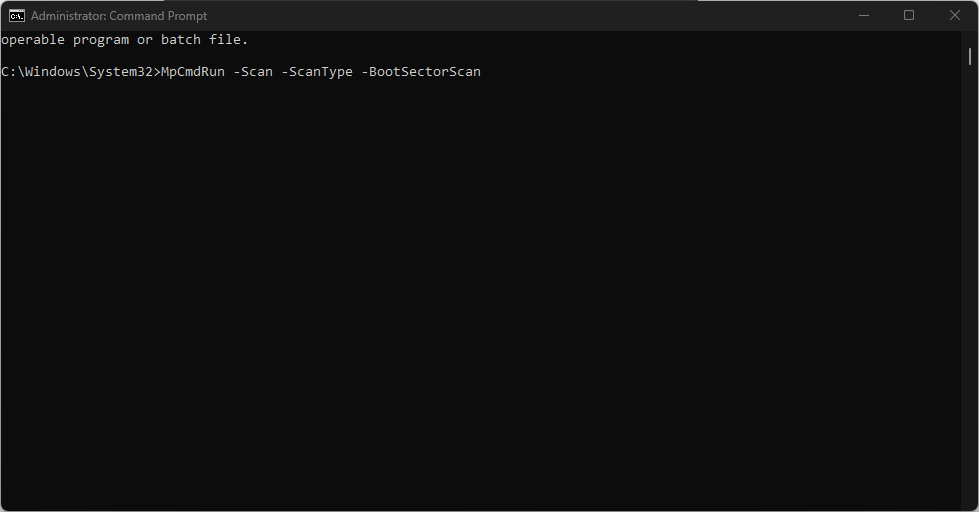
Uruchomienie tego polecenia z wiersza polecenia przeskanuje sektor rozruchowy komputera i usunie wszelkie podejrzane pliki znalezione w systemie. Oto szczegółowy przewodnik nt jak naprawić uszkodzony sektor rozruchowy.
Jak przywrócić pliki poddane kwarantannie za pomocą wiersza polecenia?
- W wierszu polecenia wpisz następujące polecenie, aby wyświetlić listę plików poddanych kwarantannie:
MpCmdRun.exe -Restore -ListAll
- Następnie wpisz następujące polecenie: MyApp.exe wraz z nazwą pliku chcesz przywrócić i naciśnij Wchodzić.
Gdy program Windows Defender wykryje złośliwe pliki, poddaje je kwarantannie. Często program antywirusowy może omyłkowo poddać kwarantannie legalne pliki.
Uruchamianie skanowania antywirusowego z poziomu wiersza polecenia jest mniej intuicyjne niż GUI. Jeśli jednak zostałeś całkowicie zablokowany z GUI z powodu złośliwego oprogramowania, musisz uruchomić Windows Defender bezpośrednio z aplikacji Command Prompt.
W tym celu będziesz potrzebować podwyższonego okna wiersza polecenia. Mamy przewodnik pt co zrobić, jeśli nie możesz otworzyć wiersza polecenia jako administrator.
Wykonując czynności opisane powyżej, możesz uruchomić dowolne skanowanie antywirusowe bezpośrednio z CMD. W przypadku innych pytań lub potencjalnych rozwiązań daj nam znać w sekcji komentarzy poniżej.
Nadal masz problemy? Napraw je za pomocą tego narzędzia:
SPONSOROWANE
Jeśli powyższe porady nie rozwiązały problemu, na komputerze mogą wystąpić głębsze problemy z systemem Windows. Polecamy pobierając to narzędzie do naprawy komputera (ocenione jako „Świetne” na TrustPilot.com), aby łatwo sobie z nimi poradzić. Po instalacji wystarczy kliknąć Rozpocznij skanowanie przycisk, a następnie naciśnij Naprawić wszystko.